|
|
Benutzen Sie ,Füllsticharten > Motivfüllstich’, um anhand in sich wiederholdenden Mustern angelegten Stickmotiven dekorative Auffüllungen zu erstellen. Rechtsklicken ruft die Einstellungen auf. |
|
|
Benutzen Sie ,Füllsticharten > Motivfüllstich’, um anhand in sich wiederholdenden Mustern angelegten Stickmotiven dekorative Auffüllungen zu erstellen. Rechtsklicken ruft die Einstellungen auf. |
Sie können Motivfüllstiche ähnlich wie Programm. Stichteilungen auf dem Bildschirm ausrichten und mithilfe von ‚Richtmotiven‘ die gesamte Füllung skalieren, arrangieren, umwandeln und versetzen. Es gibt drei blaue Richtmotive. Jedes Richtmotiv ermöglicht die Änderung verschiedener Layout-Elemente. Der Stichwinkel hat auf das Motiv-Layout keinen Einfluss.
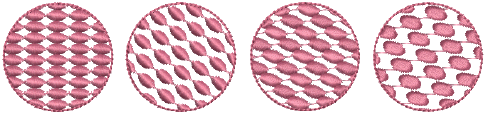
Im Allgemeinen definieren Sie ein Layout, bevor Sie digitalisieren. Falls das Ausrichten der Motive mit dem Objektrand wichtig ist, digitalisieren Sie das Objekt durch Gebrauch der aktuellen Einstellungen und ändern Sie das Layout danach.
1Rechtsklicken Sie auf das Motivfüllstich-Symbol, um auf die Objekteigenschaften zuzugreifen.
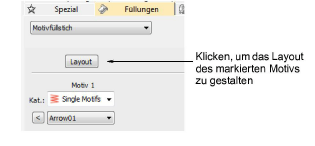
2Wählen Sie eine Motivkategorie und ein Motiv aus und klicken Sie auf Layout. Beispiel- und Richtmotive erscheinen im Designfenster. Vergrößern Sie die Ansicht, um das korrekte Richtmotiv auszuwählen.

3Passen Sie die Richtmotive an, um den gewünschten Effekt zu erzielen:
3Verschieben Sie Motive, indem Sie das mittlere Richtmotiv markieren und an eine neue Position ziehen.
3Skalieren Sie Motive, indem Sie ein Richtmotiv markieren und seine Größe mithilfe der Ziehpunkte verändern.
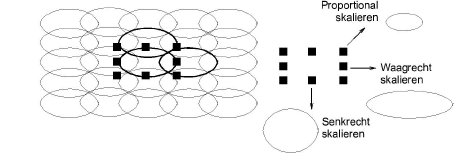
3Drehen Sie Motive, indem Sie das mittlere Richtmotiv zweimal anklicken, um die Drehpunkte anzeigen zu lassen. Klicken Sie auf einen Eckpunkt und ziehen Sie zum Drehen.
3Stellen Sie Motive schräg, indem Sie das mittlere Richtmotiv zweimal anklicken und dann die Schrägstellpunkte ziehen.
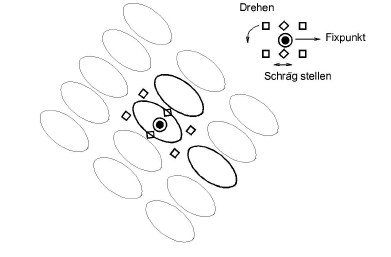
3Ändern Sie den Spaltenabstand, indem Sie das seitliche Richtmotiv markieren und nach links oder rechts ziehen.
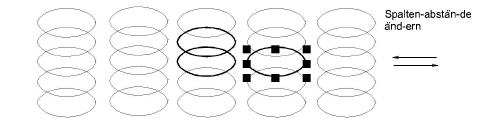
3Verändern Sie den Reihenabstand, indem Sie das obere Richtmotiv auswählen und nach oben oder unten ziehen.
3Verändern Sie die Reihenversetzung, indem Sie das obere Richtmotiv auswählen und nach links oder rechts ziehen.
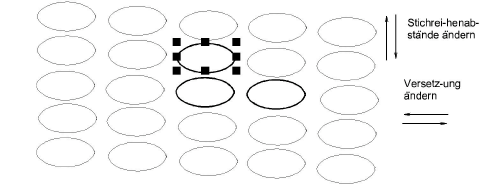
Anmerkung: Der Motivfüllstich besitzt keine Spaltenversetzung, da die Motive entlang jeder Reihe verbunden sind. Stattdessen können Sie das Layout drehen, um einen ähnlichen Effekt zu erzielen.
4Drücken Sie auf Esc, um zu beenden. Die von Ihnen gewählten Größen- und Layout-Einstellungen werden jetzt zu den aktuellen -Einstellungen.
Tipp: Um zu den originalen Fabrikeinstellungen zurückzukehren, müssen Sie das Zurückkehren-Dienstprogramm ablaufen lassen. Alternativ können Sie die Werte auch manuell in dem Objekteigenschaften > Füllstiche > Motivfüllstich-Dialodfeld eingeben und auf Speichern klicken.